即使win10x操作系统即将面世,但在其功能尚未完全成熟之前,许多用户仍倾向于继续使用win7系统,毕竟win7在稳定性方面表现更胜一筹。如果你的win7系统出现了运行缓慢、病毒感染等问题,并且不打算通过第三方工具重装系统,那么可以考虑进行恢复出厂设置操作。接下来就为大家详细介绍如何将win7系统恢复到初始状态。
恢复出厂设置注意事项
执行恢复出厂设置会清除电脑中所有的个人文件、安装程序、影音资料等数据,系统将回到最初购买时的状态。因此,在进行此操作前,请务必将重要文件备份至外部存储设备或云端,避免造成不可挽回的数据丢失。
Win7恢复出厂设置方法一:通过控制面板操作
1、点击Win7系统的“开始”按钮,选择打开“控制面板”。
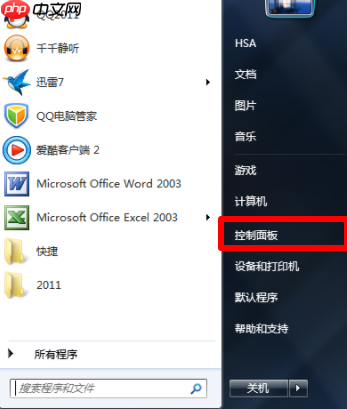
2、进入控制面板后,找到并点击“备份和还原”功能选项。
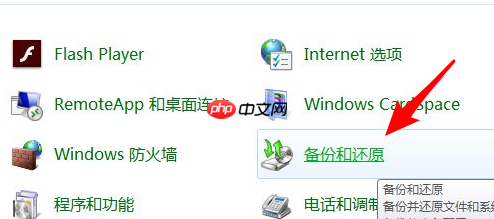
3、在新页面中,点击“恢复系统设置或计算机”链接。
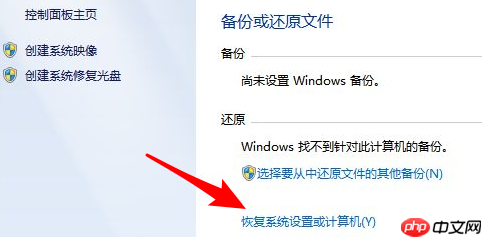
4、随后点击“打开系统还原”按钮,启动还原向导。
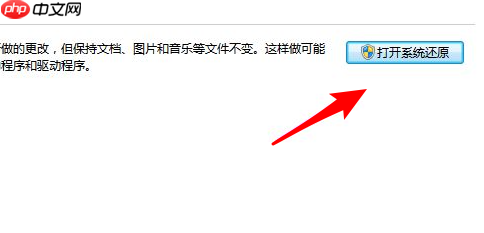
5、点击“下一步”,从列出的还原点中选择一个合适的时间点,然后继续点击“下一步”。
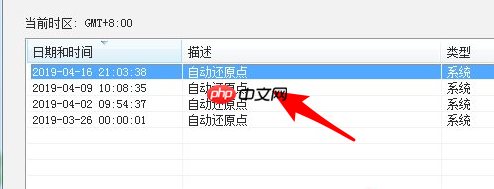
6、确认无误后再次点击“下一步”,系统将开始对C盘进行还原操作,等待过程完成即可。
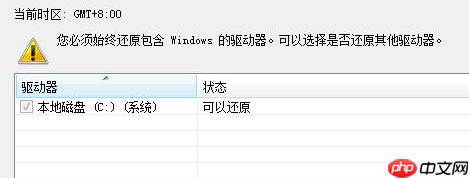
Win7恢复出厂设置方法二:通过高级启动选项
1、重启电脑,在开机自检过程中反复按下“F8”键,进入高级启动菜单界面。
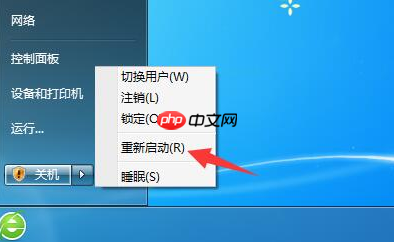
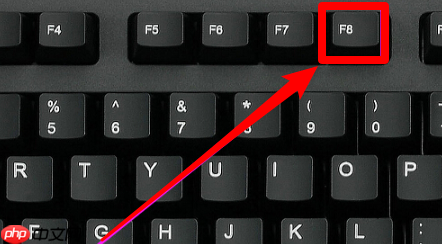
2、在高级启动选项中,使用方向键选择“修复计算机”,按回车确认。

3、语言选项默认为“中文(简体)”,直接点击“下一步”继续。

4、出现登录界面时无需输入用户名和密码,直接点击“确定”进入系统恢复环境。
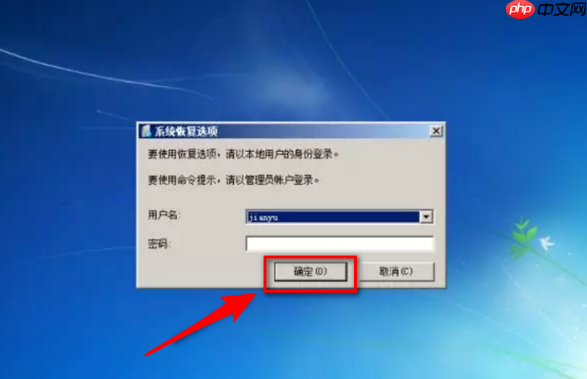
5、进入“系统恢复选项”界面后,选择“系统还原”功能。
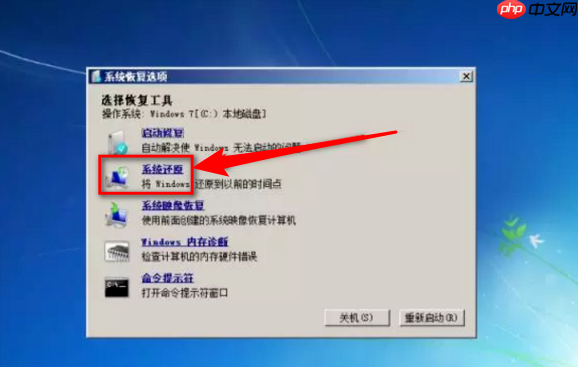
6、点击“下一步”继续操作。
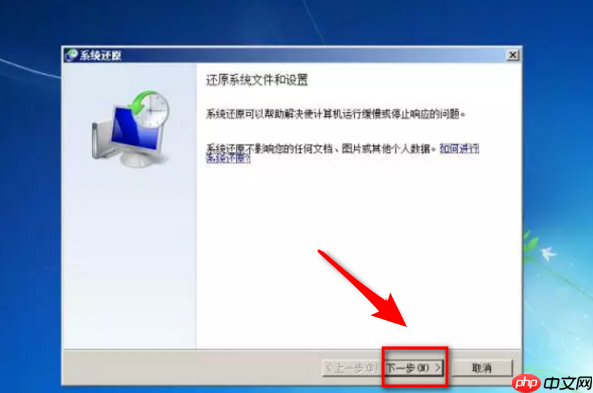
7、选择一个合适的还原时间点,点击“下一步”开始系统还原进程。
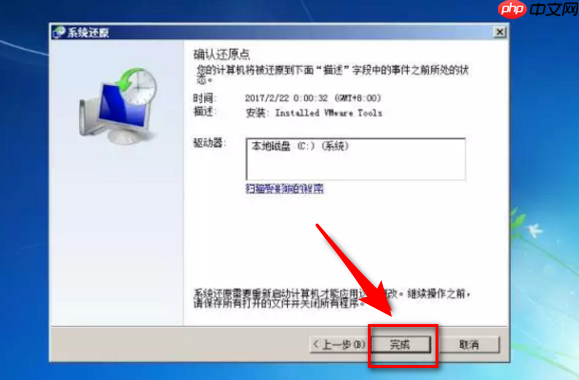
8、根据屏幕提示完成后续步骤,系统将在重启后自动完成还原。
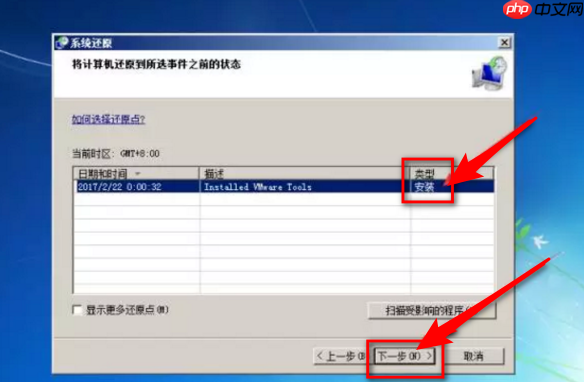
替代方案:使用重装软件一键重装系统
如果希望彻底解决系统问题,也可以选择使用专用的系统重装工具进行全新安装。这类软件通常支持一键式操作,安装过程全自动,适合新手用户。但同样提醒大家,在重装前一定要提前备份硬盘中的所有重要数据!
参考教程推荐:黑鲨一键重装Win7系统图文详解
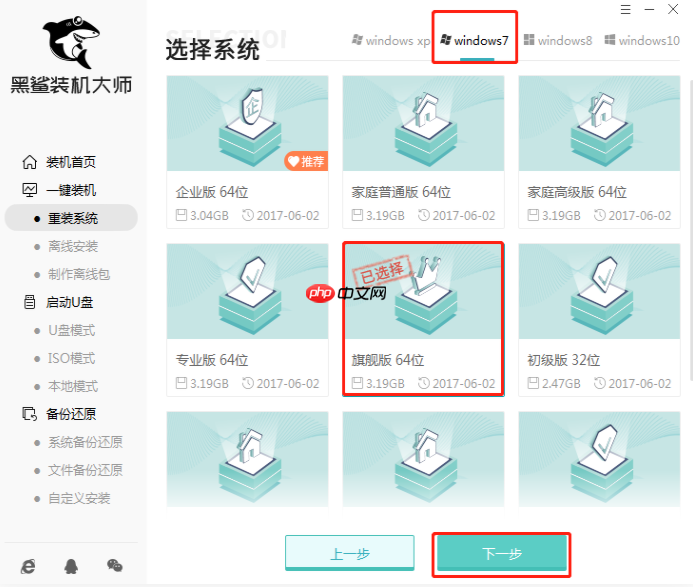
以上就是关于Win7系统如何恢复出厂设置的详细步骤说明,希望能帮助到遇到系统问题的用户顺利解决问题。
以上就是Win7系统怎么恢复出厂设置?win7恢复出厂设置步骤的详细内容,更多请关注php中文网其它相关文章!

Windows激活工具是正版认证的激活工具,永久激活,一键解决windows许可证即将过期。可激活win7系统、win8.1系统、win10系统、win11系统。下载后先看完视频激活教程,再进行操作,100%激活成功。

Copyright 2014-2025 https://www.php.cn/ All Rights Reserved | php.cn | 湘ICP备2023035733号